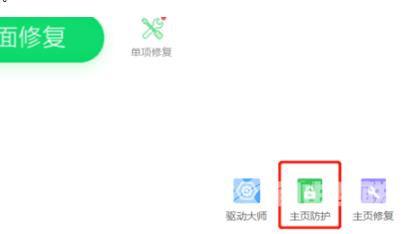win11设置默认浏览器怎么操作?当我们点开网页链接的时候,默认浏览器可以帮助我们直接打开该链接。但是不少用户由于没有设置自己习惯的默认浏览器,导致打开链接后,使用起来非
win11设置默认浏览器怎么操作?当我们点开网页链接的时候,默认浏览器可以帮助我们直接打开该链接。但是不少用户由于没有设置自己习惯的默认浏览器,导致打开链接后,使用起来非常不方便。今天自由互联小编就来告诉大家win11设置更改默认浏览器,要怎么进行操作。
通用设置方法
1、首先,打开设置(使用Windows 键盘快捷键Win + I)并从左侧窗格转到“应用程序”选项卡。然后再点击右边的默认应用。
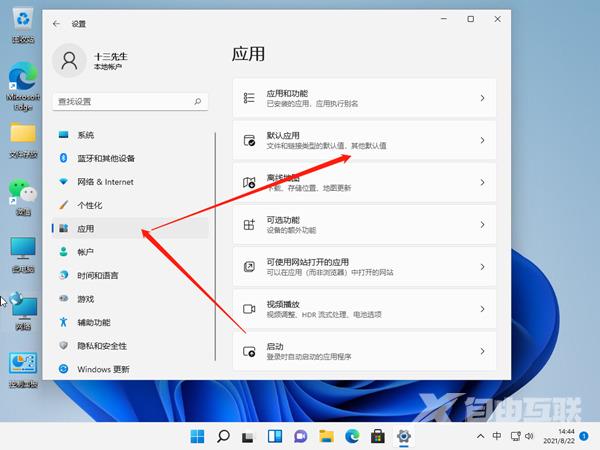
2、然后在右边找到我们的需要设置的浏览器,自由互联小编的默认浏览器为Microsoft Edge浏览器,并点击。
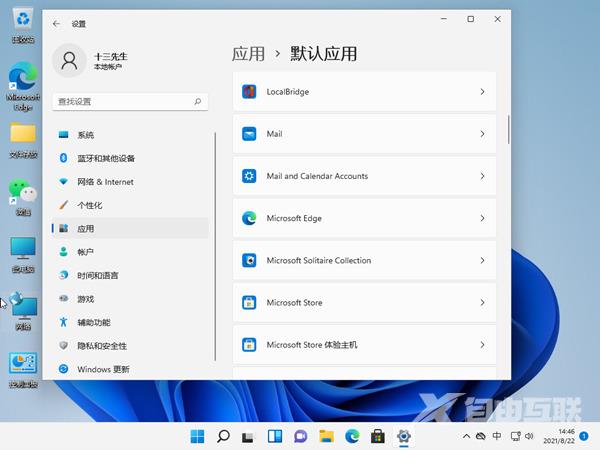
3、然后在里面继续点击.htm,选择我们想要默认打开的其它浏览器即可。
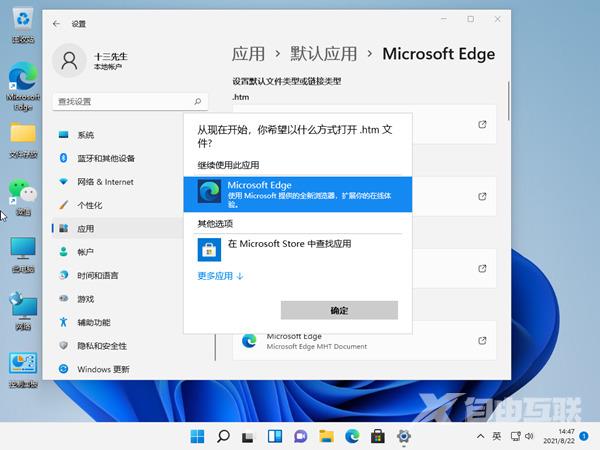
4.如果该设置无效的话,很有可能是由于360安全卫士或者是电脑管家锁定了默认浏览器,我们需要先进行解锁。在系统修复-主页防护里面,解除对于默认浏览器的锁定即可。